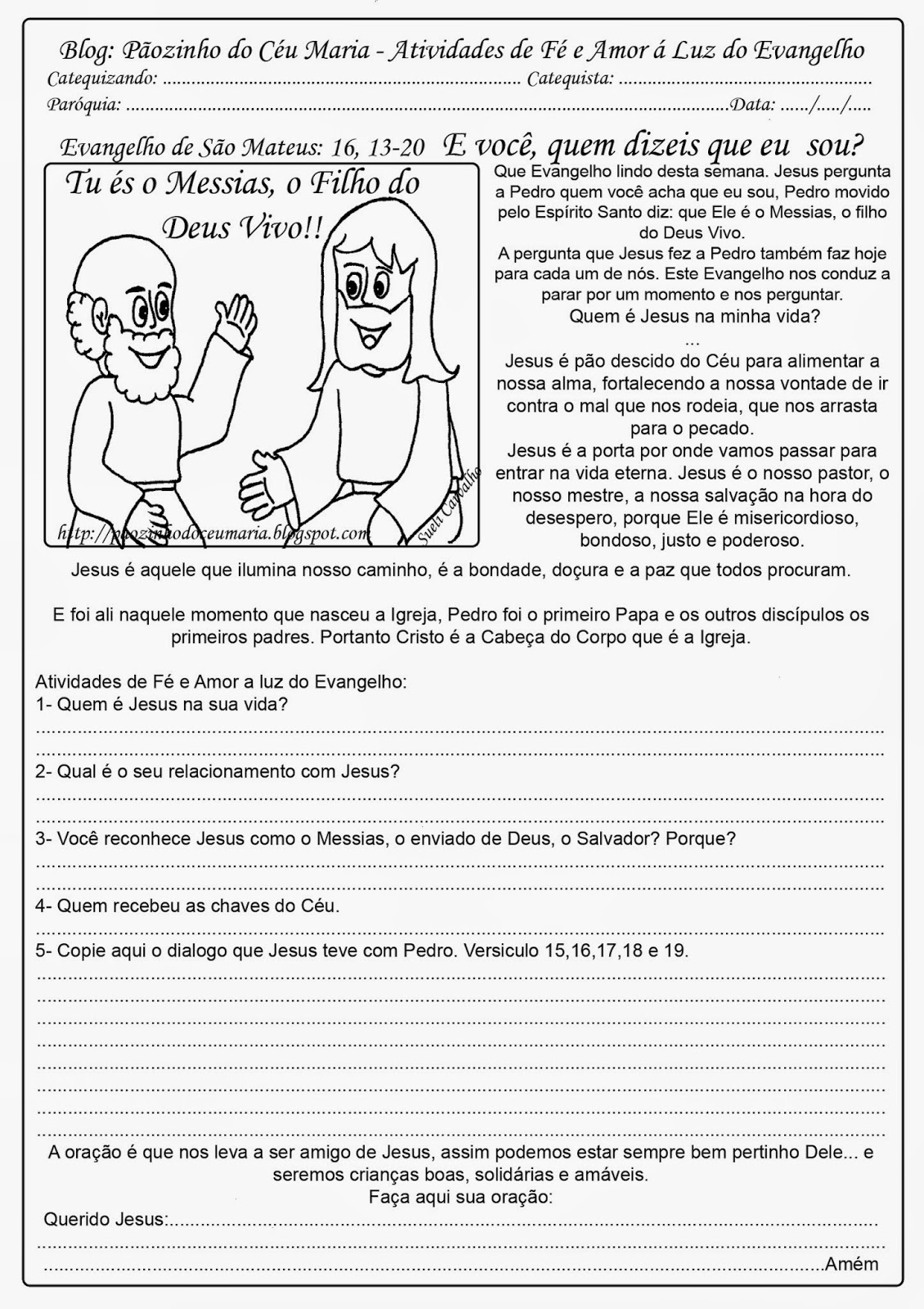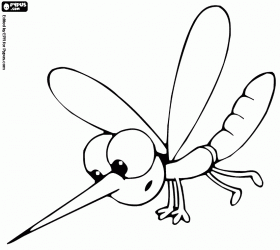A maioria das placas não conseguem medir corretamente o ruído o que faz com que apareça o valor –100. O sinal wireless é medido em decibéis numa escala negativa, ou seja quanto “menor”, que na realidade é maior, melhor. Não esquecer que estamos a trabalhar com valores negativos (exemplo: -40 dB é maior que -79dB)
Podemos ainda verificar a variação de sinal. Para isso basta selecionarem Channels.
Podemos dizer que o Network Stumbler permite:
Verificar se a sua rede sem fios está corretamente configurada.
Descobrir zonas com má cobertura na sua rede sem fios.
Detectar outras redes sem fios que possam causar interferências.
Detectar AP’s não autorizados.
E, claro, fazer o famoso WarDriving (detectar redes abertas).
A última versão do netstumbler pode ser obtido aqui.
Depois de instalado o netstumbler e executado aparecerá indicação das redes que a vossa placa detecta (“snifou”). No meu caso apenas uma rede (a minha) com o nome (SSID) wlan.
O que indicam as colunas do netstumbler?
MAC – Endereço MAC do router/AP/Placa (ad-hoc) Wireless
SSID – Nome da rede.
Chain – Indica o canal usado. O * indica que estamos associados a essa rede.
Speed – Indica a largura de banda usada. Neste caso o ritmo de transmissão é 54 Mbps.
Type – Se é um Access Point (AP) ou uma rede ad-hoc (Peer).
Encryption – Aparece WEP para redes com encriptação.
SNR – Relação sinal/ruído (signal to noise ratio) e é medido em dB (decibéis).
Sinal+ – O valor relativo à força de sinal mais elevado até ao momento.
Noise – Indica a intensidade do ruído.
SNR+ é a taxa de sinal/ruído (valor mais elevado até ao momento).
![The Drum Drum Show escrita por HeyBae00 [Livre]](http://static.fanfiction.com.br/userfiles/D/3/D/5/capa_850994_1713813037.jpg)